让我们开始自己的第一个 Ruff 项目:点亮板载 LED。
前提条件
第一步:下载安装 Ruff SDK
- 根据你的操作系统,下载并安装 Ruff SDK。
- 在安装完成后,在命令行中执行
rap --version,如果正确输出当前的 SDK 版本,则说明 Ruff SDK 安装成功。
Ruff 的开发工具
rap为 Ruff 应用开发提供了多方面的支持,包括项目脚手架,依赖与设备管理等。
第二步:创建 “Hello Ruff” 项目
使用命令行打开自己常用的项目文件夹,再逐行执行下列命令(不包括以 # 开头的注释):
注意:请勿在 SDK 文件夹内新建项目。# 新建项目文件夹
mkdir hello-ruff
# 进入项目文件夹
cd hello-ruff
# 初始化 Ruff 应用
rap init
请根据提示填写应用名称等内容(括号内表示默认值,如果和预期一致,可以直接回车确认):? app name: hello-ruff
? version: 0.1.0
? description: Hello, Ruff!
? author: Nanchao Inc.
完成后, rap 会初始化项目并下载开发板的配置信息及依赖。
第三步:应用开发
使用任意编辑器打开由 rap 自动生成的 src/index.js 脚本文件:;
$.ready(function (error) {
if (error) {
console.log(error);
return;
}
$('#led-r').turnOn();
});
$.end(function () {
$('#led-r').turnOff();
});
这段代码的作用是在应用启动后点亮红色板载 LED(设备 ID 为 led-r,# 表示通过 ID 匹配设备),并在应用退出时将其关闭。
第四步:连接设备
- 将 Ruff 开发板上的 micro USB 接口与 USB 电源线连接,Ruff 开发板随即启动。
- 开发板成功启动后,会搭建一个名为
Ruff_[S/N]([S/N]为设备序列号)的无线热点。使用开发机连接该热点,成功后进行后续操作(该热点没有因特网接入)。
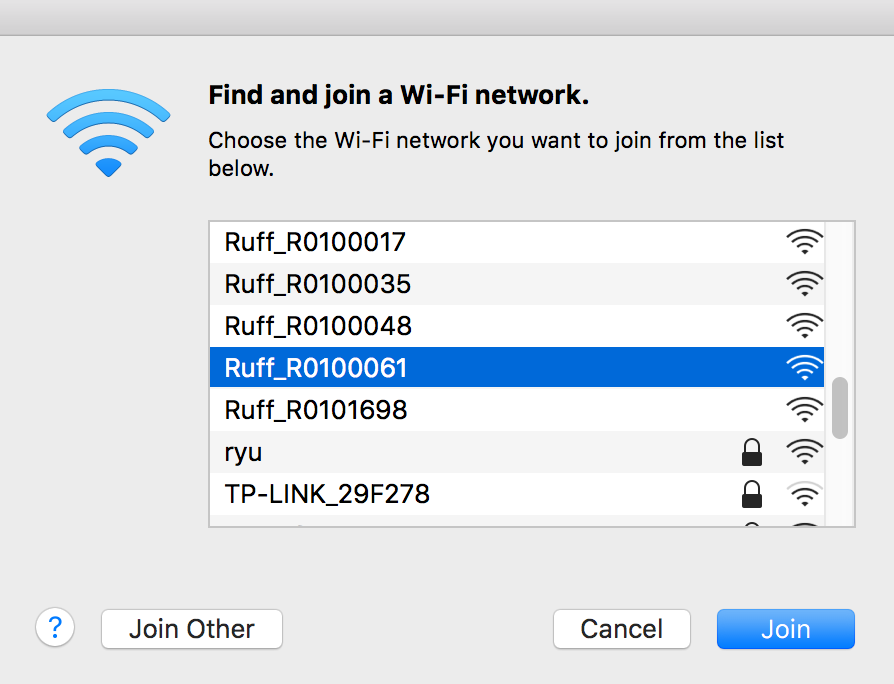
第五步:应用部署
开发机接入开发板架设的无线热点后,我们就可以进行应用的部署了。在命令行中继续执行如下命令:rap deploy -s
如果一切顺利,在应用启动成功后稍等片刻,就可以看到红色板载 LED 已经点亮了。
恭喜,你的第一个 Ruff 应用已经成功地运行了起来!
下一步
添加外设是实际硬件应用开发的重要一环,到这里继续 Ruff 起步之旅。
